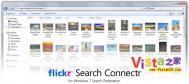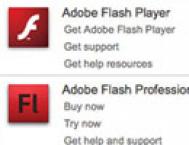1.快速打开搜索窗口
一般情况下,我们要搜索某一文件夹下的文件时,都是单击“开始”→“搜索”→“文件或文件夹”,然后再在搜索项目中键入起始搜索文件夹,非常麻烦。其实,最近笔者在使用Windows Me时发现,当我们在资源管理器中并进入某一文件夹下时,按下Win+F键(Win键就是那个在键盘两侧飘着美国Microsoft Windows大旗的那两个键,一边一个)就可以快速打开搜索窗口,但是此时当前文件夹并不会自动出现在搜索框中。不过,此时请先按下工具栏上的文件夹钮,选中一文件夹,再按下“搜索”钮,怎么样,刚才选中的文件夹是不是已经成了起始搜索文件夹(如图1)。

我们在Windows 98的搜索窗口中,可以通过“浏览”钮来得到起始搜索文件夹,而在Windows Me中这一项功能也没有被取消,只不过它隐藏得比较好,不容易被发现罢了。在任何时候,按下Win+F键调出“搜索”窗口,默认搜索范围为本地所有的硬盘及分区,只要我们在搜索范围下拉框中选择“浏览”项(如图2),即可打开标准的“浏览文件夹”窗口(如图3),在此窗口中选中文件夹后,按下“确定”钮即可将选中的文件夹作为起始搜索文件夹。


3.快速更改文件的属性
在Windows下批量更改文件的属性可没有DOS下那么地简单,因为在Windows的资源管理器不支持通配符操作,如果我们要更改一批文件的属性时就比较困难了。其实,我们也可以通过搜索功能来实现,首先在填入文件中填入文件名(支持通配符),然后点击“搜索”钮,最后全部选中它们,右击,选“属性”,这时您所做的事情就是选择不选择相应的属性了(如图4),具体的您自己看着办吧!

4.快速删除机器上的垃圾文件
电脑时间用长了,硬盘上的这些垃圾文件,如“*.bak”、“*.tmp”等,不但多而且散落在硬盘各处,手工删除很不方便。其实,通过系统的“搜索”功能则可将它们快速删除。方法是:单击“开始/搜索/文件或文件夹...”菜单(或按下Win键),在“搜索”对话框中,输入搜索名称为“*.bak;*.tmp”(如果想删除多类文件,可分别罗列,中间用分号隔开)、搜索范围为“驱动器”(这是Windows Me中默认设置,为所有本地硬盘及分区)且“包含子文件夹”,然后单击“立即搜索”,完成后,搜索结果将在对话框下部的列表框中列出。按Ctrl+A即可选取所有文件,再单击鼠标右键,并从菜单中选择“删除”即可将所有的垃圾文件一并删除之。(如图5按下Shift+Del键彻底删除)您如果嫌下次麻烦,也可以将搜索结果存放在桌面上,下次直接双击它就可以了,非常方便。

(本文来源于图老师网站,更多请访问https://m.tulaoshi.com/windows/)
5.快速寻找“丢失”的文件
我们都知道,在Winows Me中的开始菜单中增加了一项搜索功能,用于搜索指定的文件或计算机,一般情况下我们都是用它来搜索文件,首先填入文件名(支持通配符),再选择好搜索的范围,然后搜索。但是,如果我们不知道文件的文件名,但是只知道其中的一部分内容时,怎样搜索呢?(这种情况通常发生在打的一篇文章中,在取名时图方便,过了几天就不记得了)其实,在Windows Me搜索功能中有一项包含文字功能,只要在其中填上您记得的几个字或一句话,再填入*.*作为文件名,再单击搜索钮就可以很准确方便地搜索出您所要的文件来,这一次可得把文件夹Rename成一个容易记忆的名字,这一次可不要再忘记了!
6.即时备份当天文件
使用电脑免不了要时常备份文件(这个我想丢失过电脑资料的用户还是深有体会的),但是如果我们每天的工作量比较大,而且生成的文件不在同一文件夹下,这样备份起来就必须进入相应的文件夹下将文件拷贝出来,再为它们建立同名的文件夹,再将它拷贝到备份的文件夹下,这样做非常麻烦。其实笔者在使用Windows Me的搜索功能时想到了一个非常好的方法,可以自动地备份当天文件。
(1)点击“开始”→“搜索”(或者直接按下Win+F键),并点击“搜索选项”→“日期